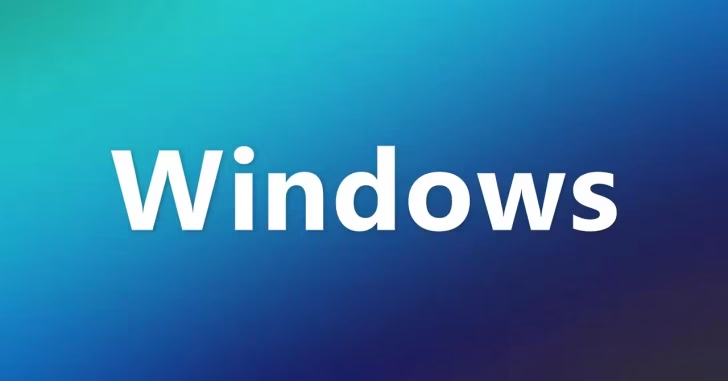
Windowsを利用していて、たくさんのアプリを操作していると、たまにアプリのウィンドウが画面外に隠れてしまって、起動しているのにデスクトップにウィンドウが表示されないといったトラブルに見舞われることがあります。
そんなとき、いったん該当のアプリを終了して再度起動することで解決することもありますが、多くのアプリはウィンドウの位置が記憶されているため、アプリを再起動してもOSを再起動しても、デスクトップ内に戻ってきてくれないことがほとんどです。
そこでここではWindows 10を例に、デスクトップの画面外に隠れてしまったウィンドウを画面内に戻す方法を紹介します。
隠れてしまったウィンドウを移動させる
隠れてしまったウィンドウを移動させてデスクトップ内に戻すには、まずタスクバーで該当のアプリにマウスポインターを合わせます。
すると、該当のウィンドウの画面がサムネイルでプレビュー表示されるので、プレビュー表示を右クリックして、表示されるメニューから「移動」をクリックします。
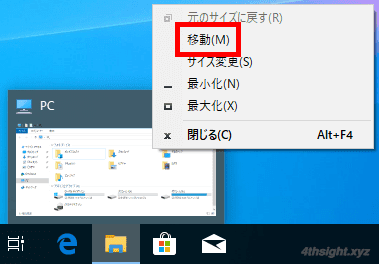
マウスポインターが十字矢印に変わるので、いずれかの矢印キーを押します。
あとは、そのまま上下左右の矢印キーを操作して、ウィンドウを移動させても良いですが、ウィンドウがどこに隠れているかわからないときは、マウスを動かせば、マウスポインターの場所にウィンドウが一瞬で移動してきます。あとは、好きな場所にウィンドウを移動させるだけです。
あとがき
知ってしまえば、どうってことない状況と操作方法ですが、気づかないと「なんで起動しているのにウィンドウがないの?」っと焦ってしまいます。こんなこともあるのかと覚えておくと、いざというときに落ち着いて対応できますよ。